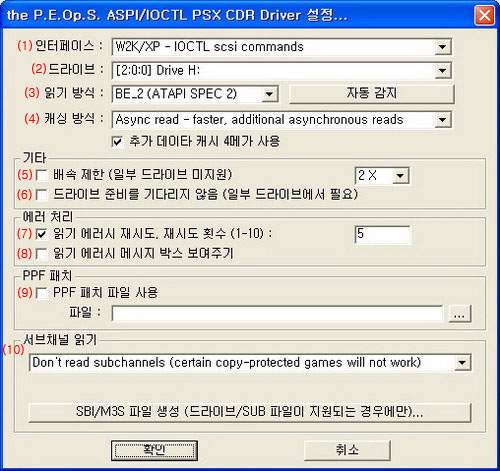
이번에는 P.E.Op.S. CDR Driver의 세부설정에 대하여 설명하겠습니다. 이 부분은 꼭 배울 필요는 없습니다. 단지 P.E.Op.S. CDR Driver의 여러 설정들이 어떠한 기능을 하는지 알고 싶으신 분들만 읽으시길 바랍니다.
(1) 인터페이스 (Interface)
W9X/ME - ASPI scsi commnads
윈도우즈 98/ME 용입니다.
W2K/XP - IOCTL scsi commnads
윈도우즈 XP/2000 용입니다. 실제 시디롬이나 데몬 사용시 지정합니다.
W2K/XP - IOCTL raw rending
윈도우즈 XP/2000 용입니다. CDSPACE나 데몬 사용시 지정합니다.
(2) 드라이브 (Drive)
플스게임이 들어있는 시디롬 드라이브를 지정합니다.
윈도우즈 98/ME에서는 [3:0:0] Generic STEALTH DVD V 와 같은 형태가...
윈도우즈 XP/2000에서는 [3:0:0] Drive G: 같은 형태가 됩니다.
(3) 읽기 방식 (Read mode)
가지고 있는 시디롬 드라이브에 따라 7가지 읽기 방식이 존재합니다. 플스 시디를 넣은 상태에서 자동 감지를 누르면 자신의 시디롬에 맞는 읽기 방식을 찾아줍니다. 만약에 찾지 못한다면 수동으로 일일이 다 테스트 해봐야 합니다. (플스 시디를 넣지 않은 상태에서 자동 감지를 누르거나, 독특한 시디롬을 가지고 있다면 ePSXe가 다운될 수도 있습니다.)
그러나 실제로 거의 대부분의 시디롬과 가상 시디롬은 BE_2 (ATAPI SPEC 2)로 설정하면 됩니다. 혹시 스카시 시디롬을 가지고 있으시다면 28_1 (SCSI READ 10)으로 설정하면 될 겁니다.
W2K/XP - IOCTL raw rending의 경우에는 읽기 방식이 없습니다.
(4) 캐싱 방식 (Caching mode)
None, Read ahead, Async, Thread, Smooth 5가지 캐싱 방식이 있습니다. (Thread와 Smooth는 새로 P.E.Op.S CDR Driver 에 추가된 방식입니다)
정확히 확인된 것은 아니지만 가상 시디롬의 경우는 별 의미가 없어 보입니다. (오히려 문제만 발생할 수 있습니다) 실제 시디롬에 시디를 넣고 하는 경우에만 유용한 방식으로 생각됩니다.
None
가장 안전한 방식이지만 실제시디로 게임을 하는 경우 조금 느릴 수 있습니다. 가상시디로 하는 경우 적당한 선택입니다. Subchannel reading을 사용하는 경우는 이 방식만 선택해야 합니다.
Read ahead
한번에 더 많은 섹터를 읽습니다. 게임이 조금 빨라지지만 일부 시디롬에서는 문제가 발생할수 있습니다.
Async
Read ahead에 약간의 'intelligent' asynchronous read를 가미한 방식입니다. 게임이 좀더 빨라지며 실제 시디롬으로 게임을 하는 경우 적당합니다. 하지만 문제가 발생하는 시디롬도 있으니 문제가 발생하면 None을 선택하세요.
Thread
ASPI가 설치되지 않은 윈도우즈 XP/2000을 위한 방식입니다만 ASPI의 설치를 권장하기 때문에 큰 의미가 없는 모드입니다.
Smooth
플스 시디를 읽는데 문제(동영상이 자주 끊기는 등...)가 발생하는 일부 시디롬 드라이브를 위한 방식입니다.
<추가 데이타 캐시 4메가 사용>
None을 제외한 나머지 캐싱 방식에서 선택할 수 있습니다. 읽은 섹터중 4 Mbyte를 메모리에 저장하는 옵션으로 같은 데이타를 반복 로딩 하는 일부 게임(예를 들어 성검전설4)에서 도움이 됩니다. 문제가 발생하지 않는다면 체크해두어도 괜찮은 옵션입니다.
(5) 배속 제한 (Try to limit speed)
일부 시디롬 드라이브(물론 속도제한이 지원되는 시디롬 드라이브이어야겠죠)는 배속을 낮추면 더 부드럽게 돌아가기도 합니다. 그런 경우에 지정해 줍니다. 큰 의미가 없어 보이는 옵션으로 생각됩니다.
(6) 드라이브 준비를 기다리지 않음 (Don't wait until drive is ready)
극히 일부의 시디롬 드라이브중에 시디롬이 삽입되고 읽혀질 준비가 되어도 시디롬 플러그인이 반응못하는 것이 있습니다. 그럴 경우 사용하는 옵션으로, 역시 의미가 없어 보이는 옵션입니다.
(7) 읽기 에러시 재시도 (Try again on reading error)
시디가 긁혀지거나 문제가 있으면 한번에 그 섹터를 못 읽는 경우가 생깁니다. 이 경우에 다시 시도하라는 명령을 내리는 옵션입니다. 기본적으로 5가 지정되어 있으며, 기본 설정이 무난합니다.
(8) 읽기 에러시 메시지 박스 보여주기 (Show message box on reading error)
읽기 에러가 발생했을 때 메시지 박스를 보여줍니다. 시디에 문제가 있는지 없는지에 대한 정보를 줄 수 있겠지만 보통 때는 필요가 없는 옵션입니다.
(9) PPF 패치 (PPF patches)
영문판 플스 정품 게임의 경우 락이 걸려 있는 경우가 있는데 이 경우 ePSXe에서 정상적으로 게임이 작동하지 않습니다. 그래서 서양에서는 이 락을 무마시키기 위해 게임마다 PPF 패치 파일을 구해서 패치시켜주어야 했습니다.
이 옵션은 시디롬 플러그인에서 PPF 패치 파일을 불러들여 일일이 패치하지 않아도 게임을 할 수 있게 해줍니다.
그러나, 이 PPF 패치는 서양의 플스 게임에만 해당됩니다. 일어판 게임에는 이런 종류의 락이 걸려있지 않기 때문에 PPF 패치 파일을 사용하지 않습니다. (단, 일어판 게임에는 RHP라는 독특한 락이 걸려 있는데 이건 나중에 다시 이야기할 기회가 있을 겁니다.)
여하튼 우리나라와 같은 독특한 환경 (정품을 찾기 힘든...)의 유저들에게 아무 의미 없는 설정입니다. 다들 락과는 거리가 먼 시디를 가지고 있기 때문이죠. 따라서 우리는 전혀 신경을 쓰지도 않아도 되는 옵션입니다.
(10) 서브채널 읽기 (Subchannel reading)
PPF 패치 대신 다른 방법으로 락을 무마시키기 위해 쓰는 방법입니다. 우리나라 실정과 거리가 먼 이야기이기 때문에 굳이 설명을 할 필요는 없을 것 같지만 그래도 대충 이야기 하면...
Don't read subchannels
Subchannel을 읽지 않습니다. 락이 걸린 정품시디가 아니라면 무조건 이걸로 지정해주세요. 다른 걸로 지정하면 게임이 안될 수도 있습니다.
Read subchannels
subchannel을 읽는 모드지만 비추천모드입니다. 문제가 많이 발생하는 모드입니다.
Use subchannel SBI/M3S info file
락이 걸린 정품시디를 쓰는 경우, 추천모드입니다.
우선 서브 채널 정보를 미리 저장해둡니다. (SBI/M3S 파일 생성 버튼을 누르면 됩니다. 물론 서브채널 읽기가 가능한 시디롬(라이터)을 가지고 있어야 합니다)
그리고 그 파일을 지정해주시고 게임을 돌리시면 됩니다.
다시 강조하지만 우리나라 실정에 맞지 않는 옵션입니다. 그러니 관심을 끄셔도 됩니다. 괜히 이 옵션 저 옵션 건드리다 Don't read subchannels이 아닌 다른 걸로 지정하면 문제가 발생하므로 Don't read subchannels로 지정을 한다. 이것만 기억해 두세요.